A algunos os parecerá una chorrada pero a otros les encanta personalizar hasta el último detalle de su pc. Para estos últimos os traemos hoy un truco para personalizar con una imagen cualquiera los iconos de las carpetas de Windows. Así podrás poner el logo de tu empresa, una imagen tuya con una carpeta, o cualquier cosa que tú quieras como icono de una carpeta de Windows.
Buscar una imagen o hacer una foto
Vamos a mostraros todo el proceso. Lo primero que tenemos que hacer es seleccionar la imagen con la que queremos personalizar el icono de la carpeta de Windows. Para ello tenemos dos opciones:
- Hacer una foto
- Seleccionar una imagen
Nosotros hemos decidido hacer una foto nuestra sosteniendo una carpeta. Pero también podrías seleccionar el logo de tu empresa o seleccionar cualquier imagen que se te ocurra.
Esta es la foto que vamos a utilizar:
En este vídeo tienes todo el proceso:

Ver este vídeo en YouTube
Pero también puedes seguir este tutorial paso a paso:
Eliminamos el fondo de la imagen
Para que el icono quede más maqueado vamos a eliminar el fondo de la imagen. Para ello utilizamos una de las muchas aplicaciones online que cumplen con este cometido: https://www.remove.bg/
Subimos la imagen con el botón:
Y automáticamente se eliminará el fondo y te brindará la opción de descargar la imagen sin fondo, solo tienes que pinchar en el botón:
Convertir la imagen sin fondo a icono
Ya tenemos guardada en nuestro disco duro la imagen sin fondo. Ahora tenemos que convertir esa imagen en un icono. Para ello vamos a utilizar la página https://convertio.co. Lo primero es seleccionar nuestra imagen sin fondo utilizando el botón:
Si pinchas en «Seleccione los archivos» podrás buscar en tu disco duro la imagen sin fondo que acabamos de manipular. También te da opción de rescatar una imagen desde Dropbox o Google Drive.
Con la imagen ya subida, tenemos que seleccionar la extensión de imagen .ico. Para ello desplegamos el campo que podéis ver en la imagen inferior y seleccionamos ICO en las extensiones de Imagen. Y por último pinchamos en el botón «Convertir»:
Tras unos instantes ya tendremos nuestra imagen sin fondo convertida en un icono, que descargaremos con el botón «Descargar» y guardaremos en nuestro Pc para realizar el último paso:
Ya tenemos el icono guardado en el Pc. Ahora tenemos que dirigirnos a las carpetas o accesos directos a los que queremos personalizar el icono y pinchar en ellos con el botón derecho del ratón.
Personalizar una carpeta con el icono que hemos creado
Si se trata de una carpeta la que queremos personalizar tendremos que pinchar con el botón derecho del ratón y seleccionar «Propiedades»:
Ahora buscamos la última pestaña que pone «Personalizar» y pinchamos en el botón «Cambiar Icono»:
Se nos abre la ventanita para buscar un icono del sistema o uno personalizado. Como queremos utilizar el que hemos creado nosotros, lo que tenemos que hacer es pinchar en el botón «Examinar» y buscar el icono que tenemos guardado en nuestro Pc:
Y listo, una vez seleccionado nuestro icono personalizado y tras aceptar todas las ventanas, ya podremos ver la carpeta con nuestra imagen:
Por supuesto todo este proceso lo puedes hacer con cualquier imagen. Así que puede quedar muy bien para carpetas de empresa y personalizarlas con el logo por ejemplo.
Personalizar un acceso directo con el icono que hemos creado
Para realizar el cambio en un acceso directo en lugar de una carpeta, es todavía más sencillo, ya que la opción de cambiar el icono nos viene ya en la primera pestaña tras pinchar en el acceso directo con botón derecho del ratón y seleccionar Propiedades:
¿Te gustó? Compártelo en: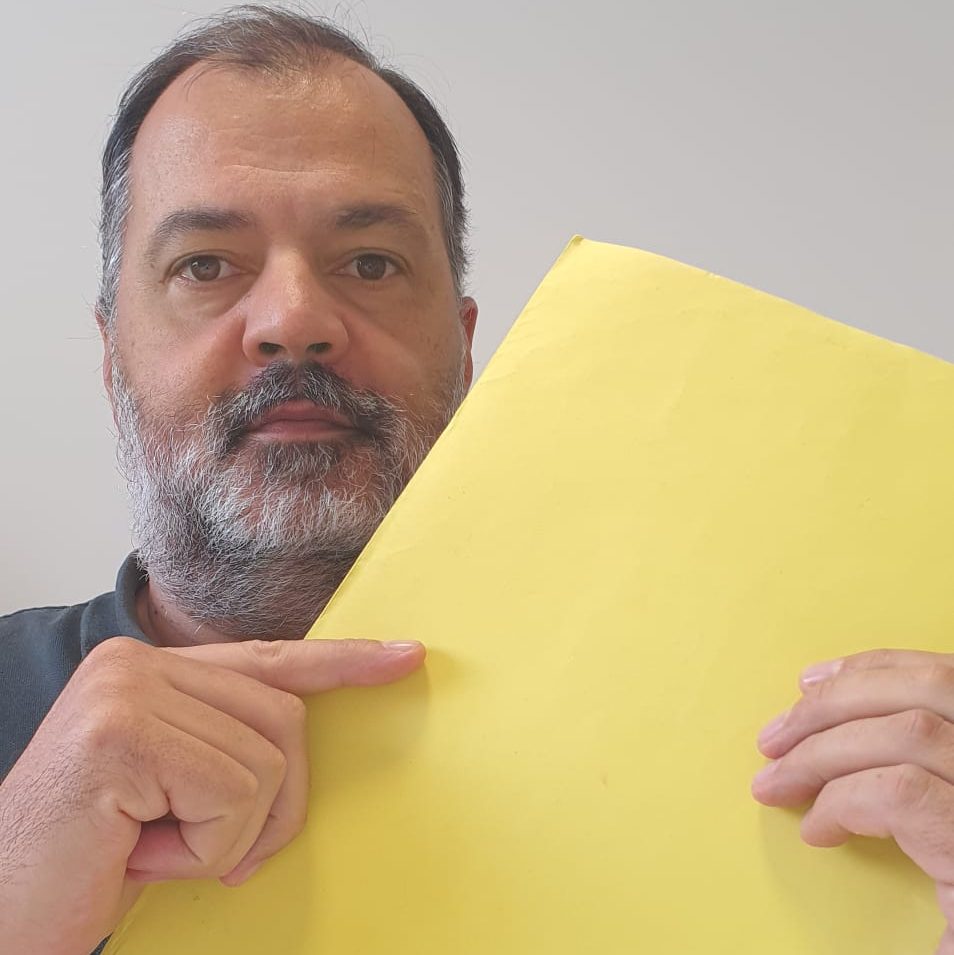



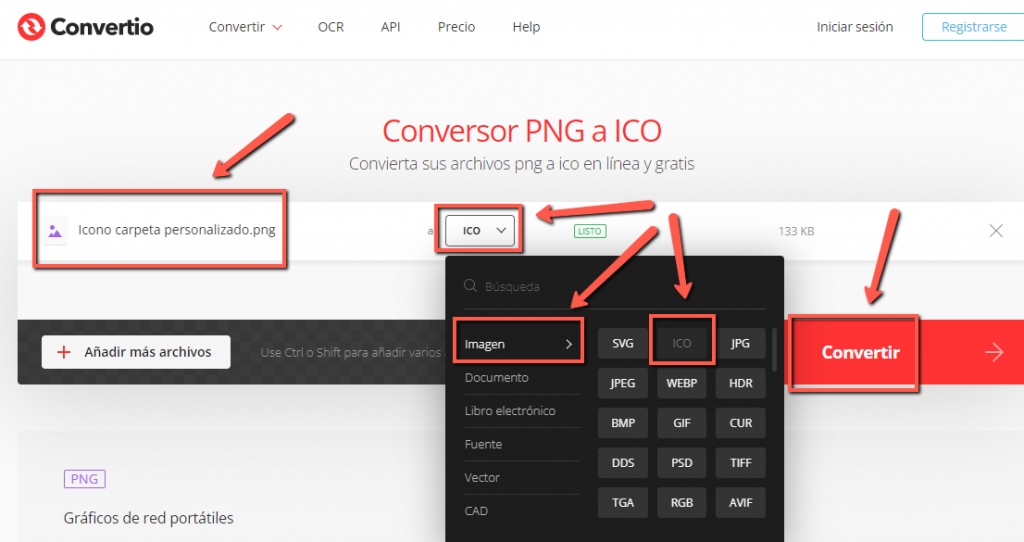


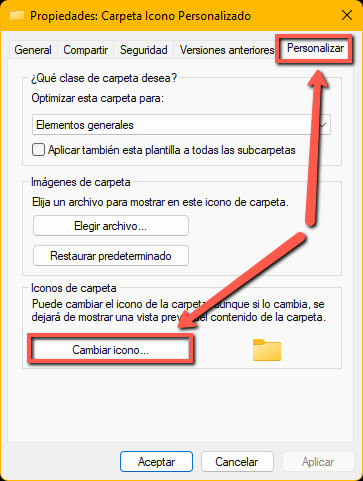




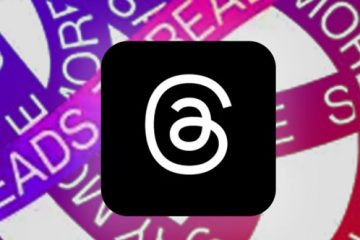
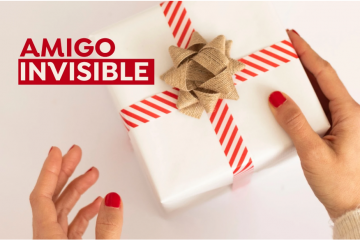
0 comentarios